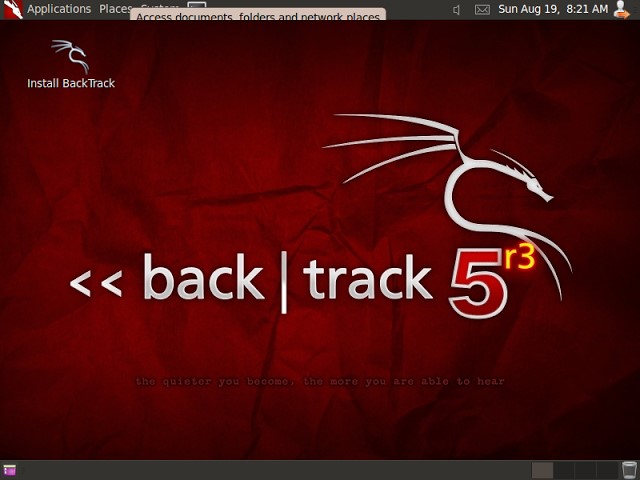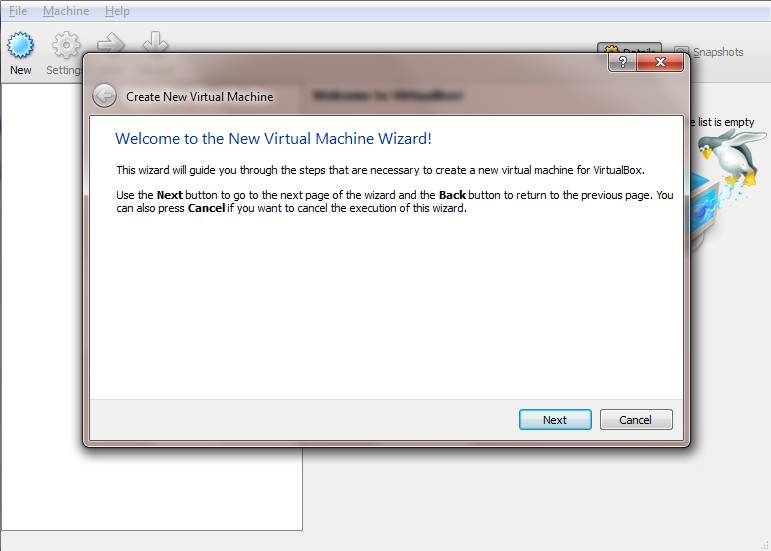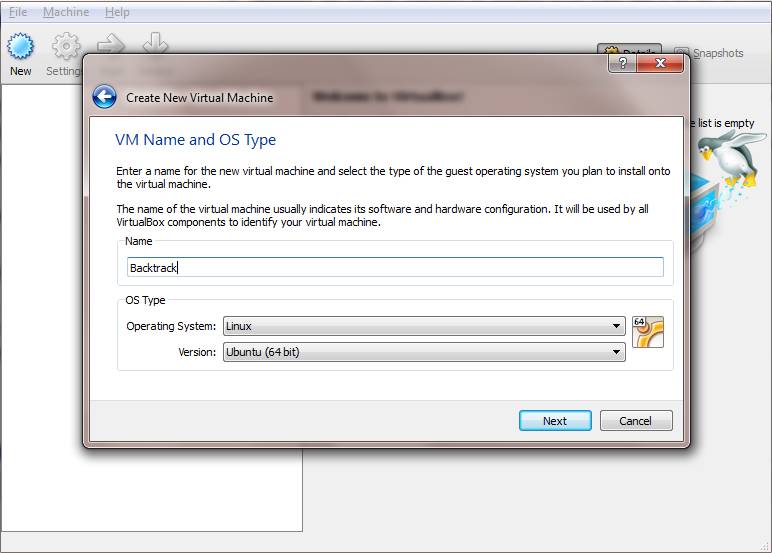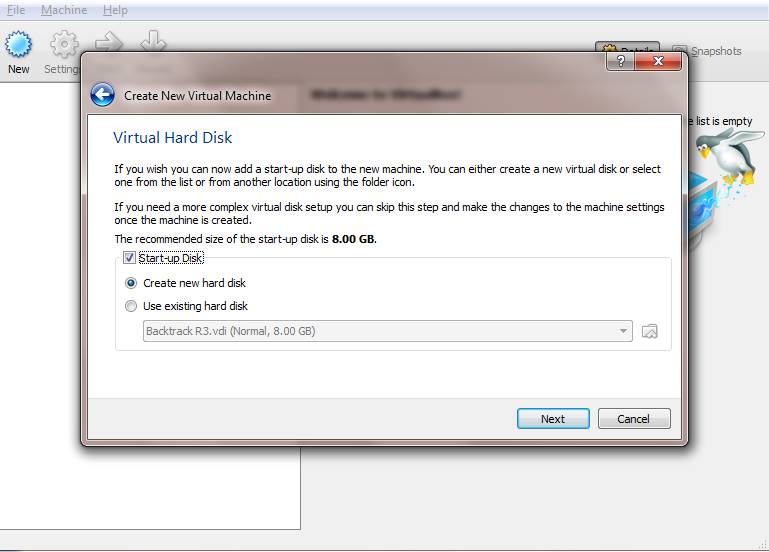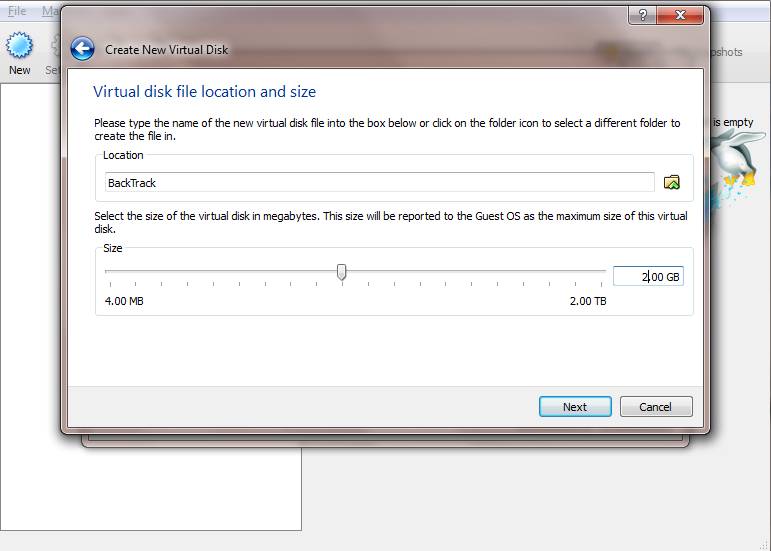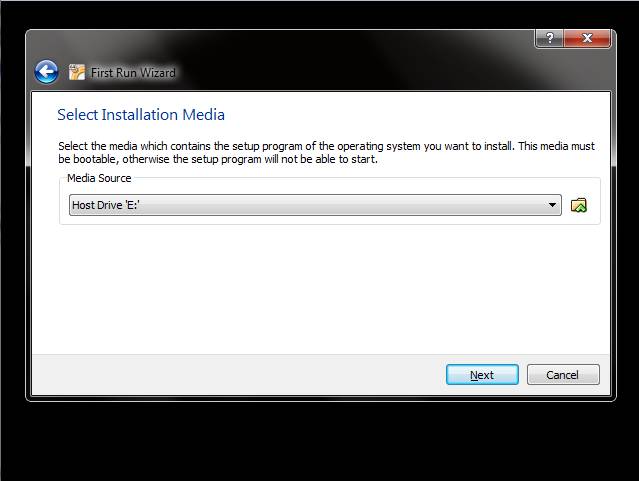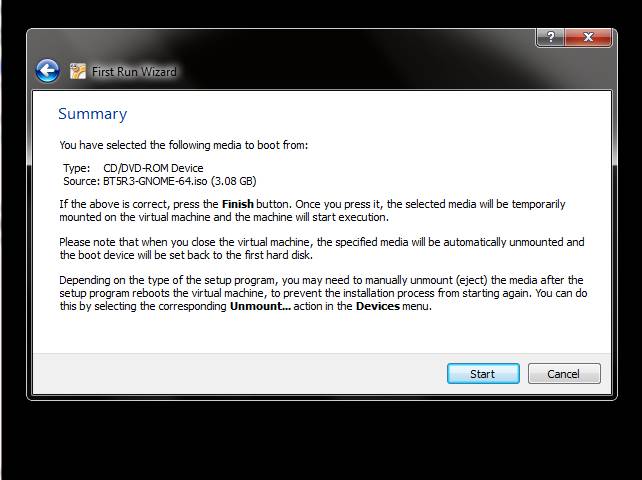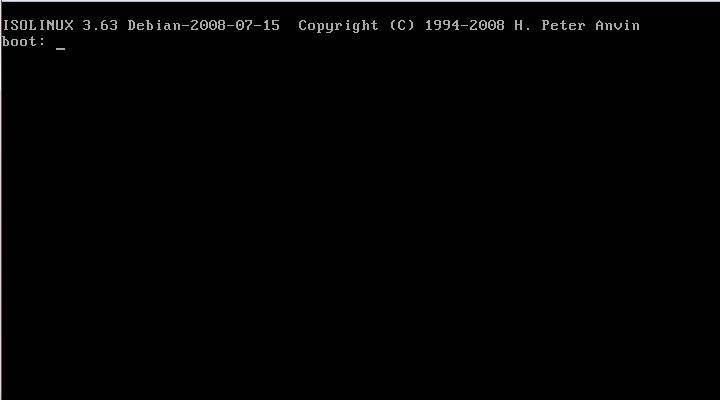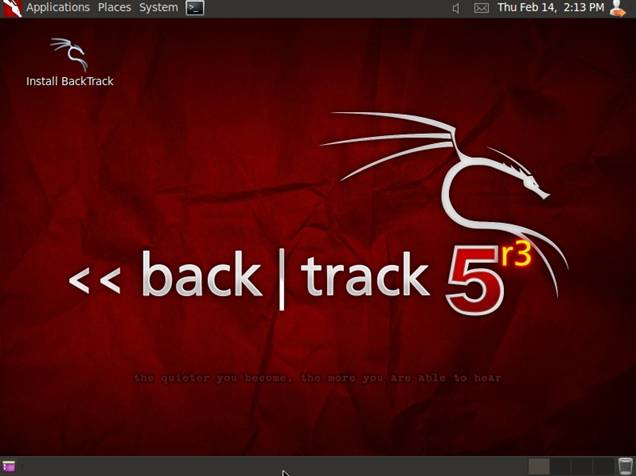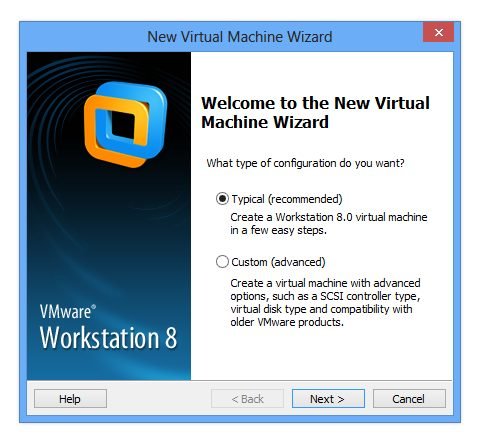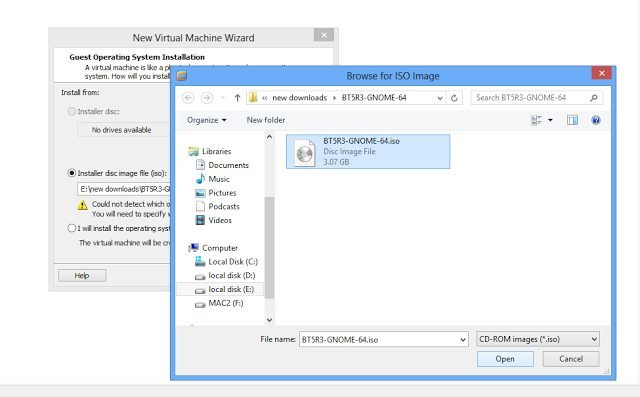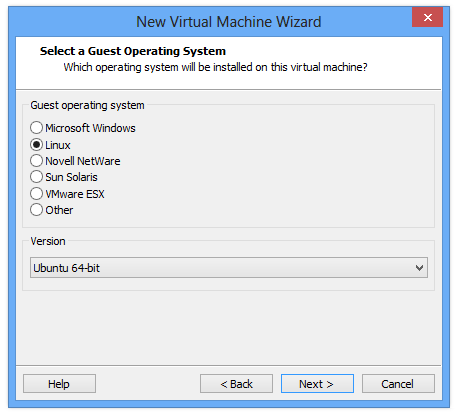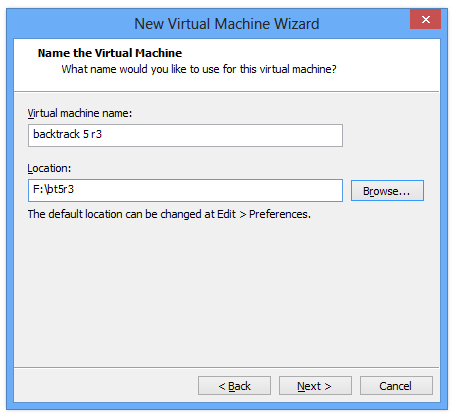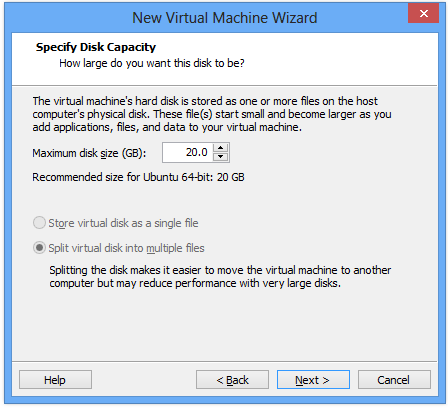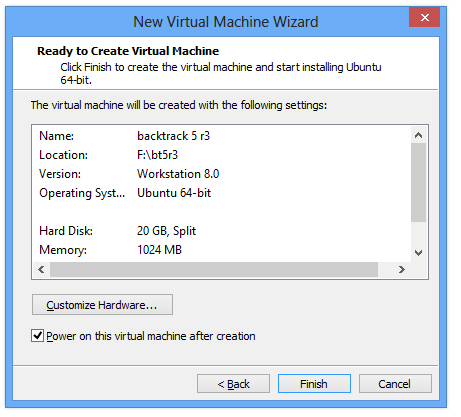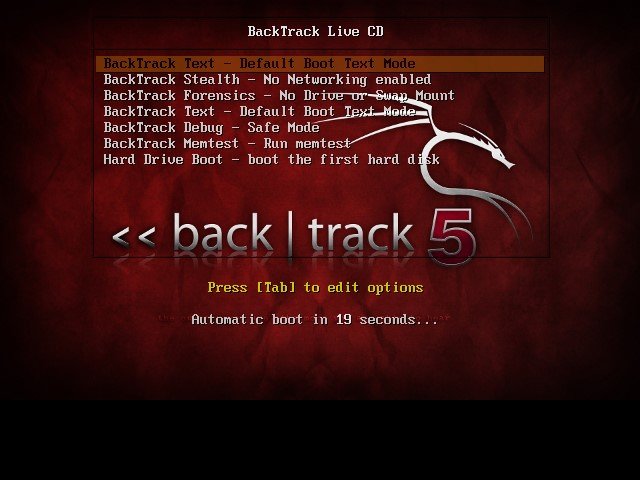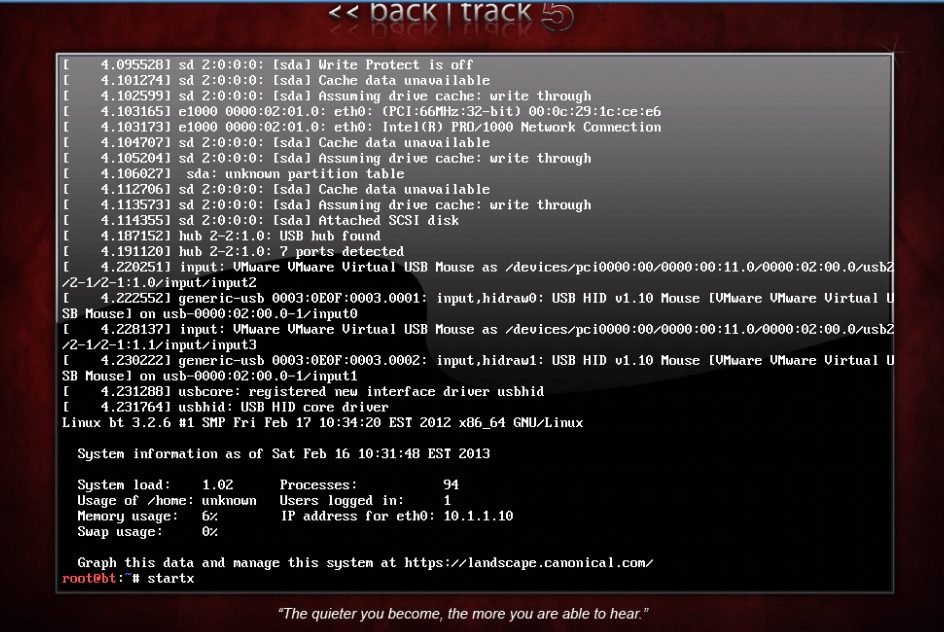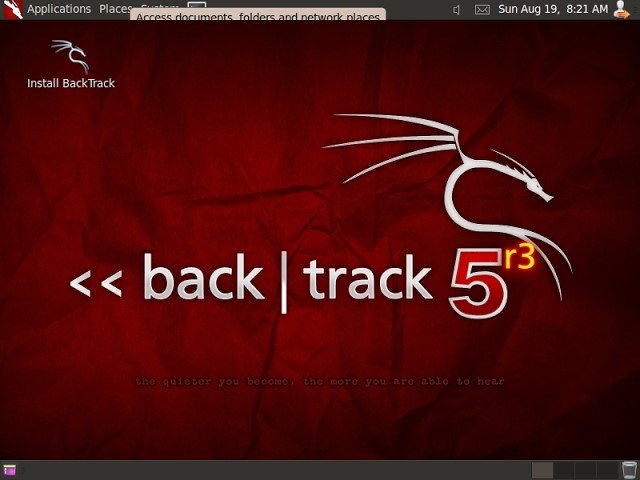Wéi installéiere a lafen Backtrack op Windows 10 an 11
Mir wäerten e wichtegen Artikel deelen iwwer wéi Dir Backtrack op Windows installéiere kënnt a lafen. Mat dësen kënnt Dir Backtrack op all Windows Betribssystem lafen. Gitt w.e.g. duerch d'Mail fir erauszefannen.
Viru kuerzem hunn ech diskutéiert wéi ech BackTrack op Android Apparater installéieren an ausféieren. BackTrack ass e Linux-baséierten Intrusiounstestprogramm deen Sécherheetsfachleit hëlleft mat der Fäegkeet Bewäertungen an engem komplett gebiertege Ëmfeld ze maachen, deen dem Hacking gewidmet ass. Ech wollt Linux op Windows lafen awer wollt et ni direkt installéieren. Also hunn ech et an engem virtuellen Ëmfeld installéiert. Dëst bedeit datt Dir Windows benotze kënnt an en anere Betribssystem lafen wärend Dir Windows benotzt. Dëst kann duerch Software wéi VMware oder VirtualBox erreecht ginn.
Schrëtt fir ze installéieren an ze lafen Backtrack op Windows 10
D'Thema vun dësem thread besteet aus Backtrack. Du kéins Eroflueden BackTrack Linux vun hirer offizieller Websäit. Elo an dësem Post weisen ech Iech wéi Installéiert Backtrack 5 mat VirtualBox op Windows .
1. Installéieren a lafen Backtrack op Windows benotzt Virtual Box:
Schrëtt Éischten. Fir eng virtuell Maschinn ze kreéieren, loosst eis VirtualBox starten a klickt op de "Virtual Machine" Knäppchen. Nei" an der Toolbar.
Schrëtt 2. Nodeems Dir Nei geklickt hutt, gitt all Numm fir déi virtuell Maschinn; Zum Beispill, "Backtrack" a wielt dann d'Zort vum Betribssystem wéi Linux an d'Versioun wéi aner Linux. Eemol gemaach, klickt nächste .
Note: Meng üblech Wiel ass 512MB bis 800MB. Dir kënnt dëst wierklech änneren, wat Dir wëllt, awer ech hat e Problem mat 512MB RAM, also tendéieren ech et op.
Déi drëtt Schrëtt. Wielt eng nei Festplack erstellen a klickt Bau . Da freet et Iech den Typ vun der Festplackdatei ze wielen. wielt Default VDI (Virtuell Disk Image) an dréckt nächste .
Schrëtt 4. Da musst Dir wielen dynamesch Personnalisatioun " a klickt Next. Elo kënnt de wichtegen Deel. Dir musst d'Gréisst vum virtuelle Drive spezifizéieren. Dir hutt ongeféier 2 GB Plaatz op der virtueller Maschinn ginn. Dir kënnt méi oder manner ginn wéi Dir wëllt. Nodeems Dir dréckt nächste , gëtt déi virtuell Maschinn erstallt.
Schrëtt 5. Füügt Backtrack Linux ISO op Virtuell Maschinn, Elo datt Dir d'Virtuell Maschinn erstallt hutt, musst Dir eng ISO Datei oder eng Betriebssystem Bilddatei derbäisetzen. Fir dëst ze maachen, dréckt just op de Knäppchen Astellungen. Dir musst Späicheren auswielen, da wielt eidel. Endlech, wielt d'Disk Ikon op der rietser Säit, déi en Dropdown-Menü opmaacht.
Schrëtt 6. Situéiert " Wielt eng virtuell CD / DVD Datei Browst an de Verzeechnes wou d'ISO Datei oder d'Bilddatei gespäichert ass. An dësem Fall wäert ech kucken a wielt BT5. ISO Bild vu menger Festplack. a klickt ok . Elo ass alles ageriicht. Alles wat Dir maache musst ass klickt op Start ".
Schrëtt 7. Nodeems Dir dréckt Start , fänkt d'virtuell Maschinn un, da lued de Betribssystem (an dësem Fall - BackTrack 5). Dir musst vläicht drécken gitt Bis BackTrack fänkt un ze booten.
Schrëtt 8. Elo kënnt Dir Installéiert a lafen Backtrack a Windows . Op dës Manéier kënnt Dir Backtrack 5 erfollegräich installéieren a lafen Windows 7, 8, 10 . Wann Dir e Problem konfrontéiert fillt Iech gratis et an de Kommentaren hei drënner ze diskutéieren,
2. Benotzt VmWare
Schrëtt Éischten. Als éischt musst Dir eng nei virtuell Maschinn erstellen. Dir kënnt "typesch" auswielen, wat recommandéiert ass.
Schrëtt 2. Als nächst musst Dir den ISO Installateur wielen (wou Dir musst no Backtrack's ISO Datei sichen)
Schrëtt 3. Elo wäert Dir gefrot ginn de Guest Betriebssystem ze wielen. Wielt "Linux" an "Ubuntu" als Versioun a klickt nächst,
Schrëtt 4. An der nächster Fënster gitt Dir gefrot fir d'virtuell Maschinn an d'Location ze nennen,
Schrëtt 5. Elo musst Dir d'Diskkapazitéit auswielen (20GB recommandéiert)
Schrëtt 6. No all deem, an der nächster Fënster, musst Dir op Finish klickt. Elo musst Dir waarden fir de Startbildschierm anzeginn.
Schrëtt 7. Elo musst Dir waarden bis den Ecran erschéngt fir "Backtrack Text- Default Boot Text Mode" ze wielen.
Schrëtt 8. Déi nächst Fënster wäert esou ausgesinn. Dir musst Typ fänkt un d'GUI ze kréien an dréckt Enter.
Schrëtt 9. Dir gesitt den Desktopberäich wou Dir d'Ikon "Install BackTrack" fannt, déi Dir braucht fir se auszeféieren.
Elo musst Dir duerch e puer einfache Prozess goen wéi d'Astellung vun der Auer, der Plaz an der Sprooch. D'BackTrack Installatiounsprozedur ass einfach. Dir musst d'Instruktioune verfollegen déi um Bildschierm erscheinen.
Haut hu mir wäertvoll Tipps zur Installatioun a Lafen Backtrack a Windows geliwwert. Dir kënnt voll Virdeel vun dëser Fonktioun huelen. Dir kënnt elo Windows benotzen an en anere Betribssystem lafen wärend Dir Windows benotzt. Deelt dëse Post och mat Äre Frënn, wann Dir et gefält! Wann Dir mat engem Problem mat engem vun den uewe genannte Schrëtt konfrontéiert sidd, frot et w.e.g. an de Kommentaren.